Fotky Google je služba pro ukládání fotografií. Může být také použit jako tvůrce fotografických koláží. Zajímá vás, jak vytvořit koláž ve Fotkách Google? V tomto příspěvku vám ukážu, jak vytvořit a upravit koláž z Fotek Google (vyzkoušejte MiniTool MovieMaker k vytvoření prezentace fotografií).
Fotky Google vám umožňují ukládat fotky, upravovat je a vytvářet z fotek film, animace a koláže. Tento příspěvek vás provede kroky k vytvoření koláže ve Fotkách Google na počítačích a mobilních telefonech.
Jak vytvořit koláž ve Fotkách Google na počítači
Existují dva způsoby, jak vytvořit koláž ve Fotkách Google na webu.
Metoda 1
Krok 1. Otevřete Google Chrome a klikněte na ikonu Google Apps vedle svého profilového obrázku. Poté vyberte aplikaci Fotky.
Krok 2. Nahrajte potřebné fotografie. Najeďte myší na požadovanou fotografii a uvidíte ikonu zaškrtnutí. Kliknutím na něj vyberte požadované fotografie.
Krok 3. Klikněte na plus ikonu v horní části obrazovky a vyberte možnost Koláž z rozbalovací nabídky. Po dokončení procesu klikněte pravým tlačítkem na tuto koláž a uložte ji do počítače.
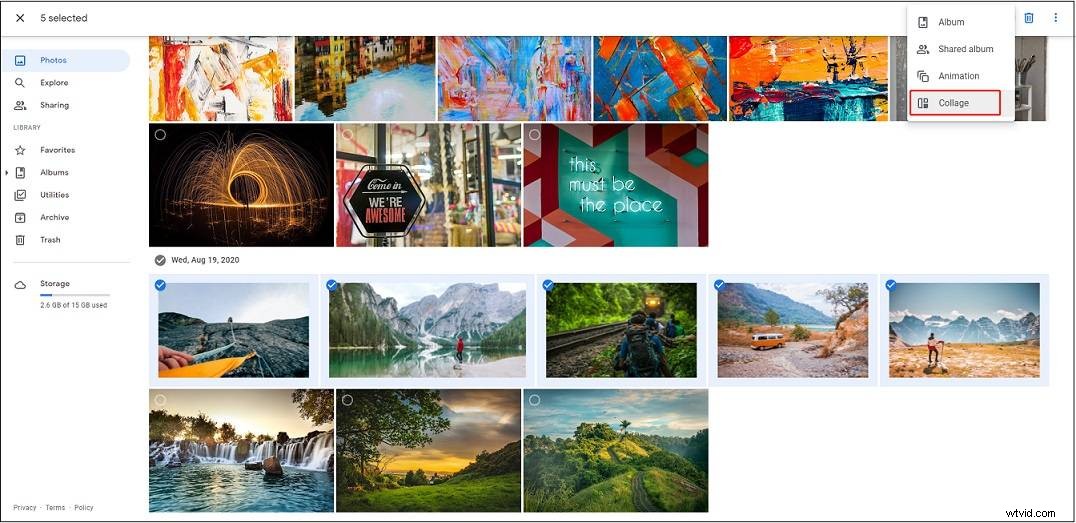
Krok 4. Klikněte na tlačítko Upravit můžete použít požadovaný barevný filtr, provést základní úpravy, otočit fotografickou koláž a změnit poměr stran fotografické koláže. Klepněte na tři tečky a zvolte Uložit kopii uložit upravenou koláž.
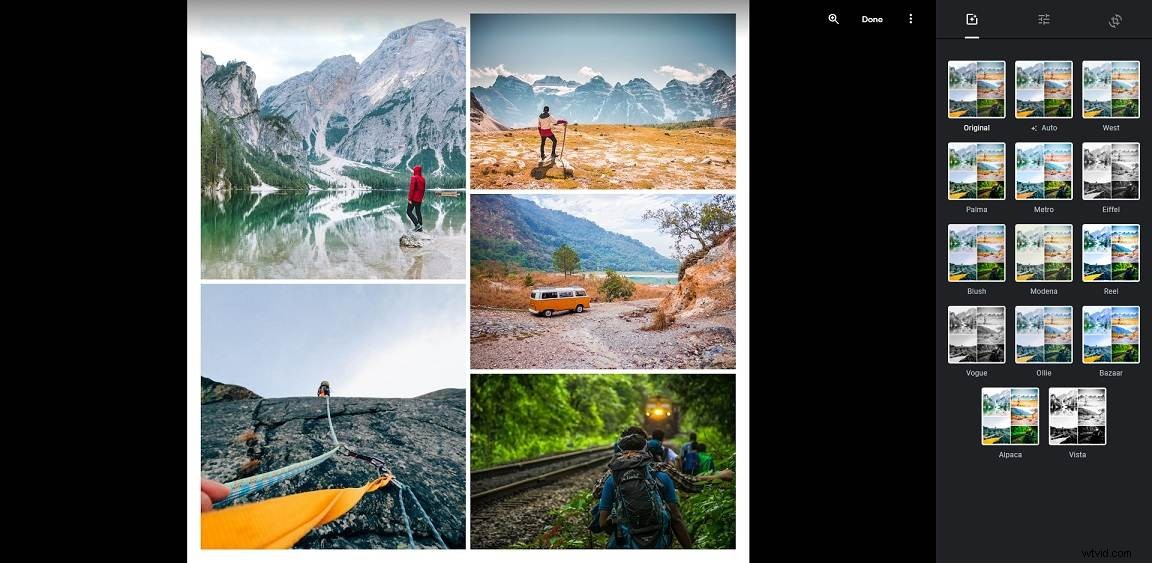
Metoda 2
Krok 1. Otevřete webovou aplikaci Fotky Google.
Krok 2. V levém panelu klepněte na Utilities . Poté zvolte Koláž možnost.
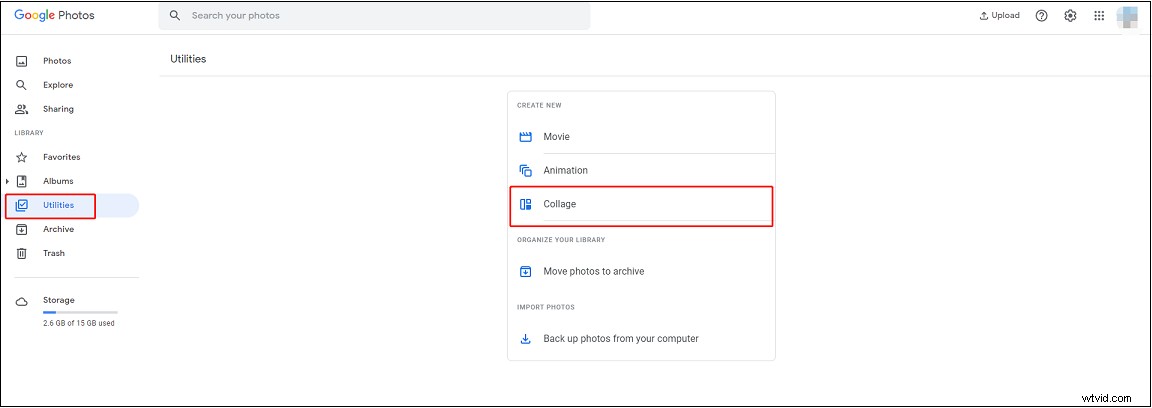
Krok 3. Vyberte fotografie, které chcete použít. Poté klikněte na tlačítko Vytvořit v pravém horním rohu okna.
Krok 4. Po dokončení můžete upravit koláž fotografií nebo kliknout na tři tečky ke stažení koláže.
Související článek:Jak sdílet Fotky Google a přestat sdílet fotky s ostatními
Jak vytvořit koláž ve Fotkách Google pro Android a iOS
Na mobilních telefonech můžete také pomocí aplikace Fotky Google vytvářet skvělé koláže. Zde je návod, jak vytvořit koláž z Fotek Google v systému Android a iOS:
Metoda 1
Krok 1. Otevřete v telefonu aplikaci Fotky Google a přihlaste se ke svému účtu Google.
Krok 2. Klepněte na Knihovna v pravém dolním rohu a poté vyberte Nástroje možnost.
Krok 3. V části VYTVOŘIT NOVÝ , zvolte Koláž pokračovat.
Krok 4. Vyberte požadované fotografie a klikněte na tlačítko Vytvořit poté, co vyberete požadované fotografie.
Krok 5. Vytvoření koláže bude trvat několik sekund. Po dokončení se vytvořená fotografická koláž automaticky uloží do Fotek Google.
Krok 6. Klepněte na Upravit upravit koláž podle svých potřeb.
Související článek:Top 10 online editorů fotografických koláží
Metoda 2
Krok 1. Po spuštění aplikace Fotky Google vyberte fotky, které potřebujete.
Krok 2. Klikněte na + ikona. Z vyskakovací nabídky vyberte Koláž .
Krok 3. Automaticky pro vás vytvoří fotografickou koláž.
Závěr
Fotky Google jsou jednoduchým nástrojem pro vytváření koláží fotografií. S ním můžete vytvářet a upravovat koláže během několika minut. Podle výše uvedeného průvodce vytvořte koláž ve Fotkách Google.
